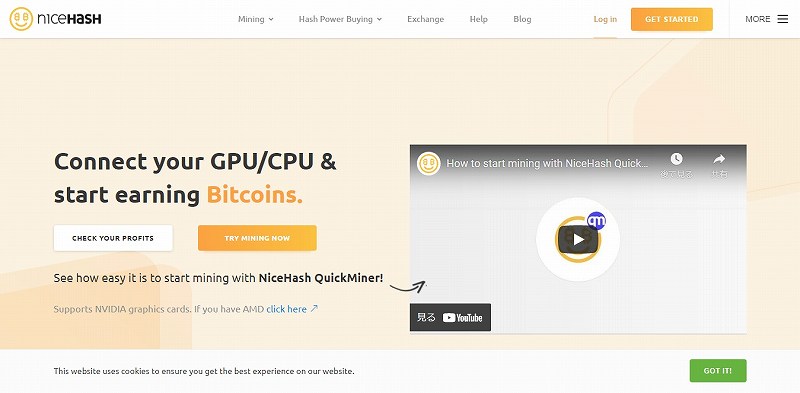【ビットコイン】NiceHashOSの導入の仕方【マイニング】

ビットコインのマイニングにNiceHashをつかっている方は多いと思います。
わたしもNiceHashをつかっていたのですが、しばらくマイニングを休止したあと再稼働しようとしたところうまく動かなくなってしまいました。
わたしのマイニング環境はRigが3基あり、それぞれにNVIDIA GeForce GTX 1080のビデオカードを1つまたは2つ搭載しています。
そのうちの1つが起動してマイニングを開始しようとしてもベンチマークでNiceHashが落ちてしまいます。
以前は普通に稼働していたのですが、いろいろ試してみたのですがだめでした。
そこで 「NiceHash OS」をためしてみることにしました。
NHOSのダウンロード
まだNiceHashのアカウントをもっていない方のために念のためアカウント作成から解説します。
まずNiceHashの公式サイトにアクセスします。
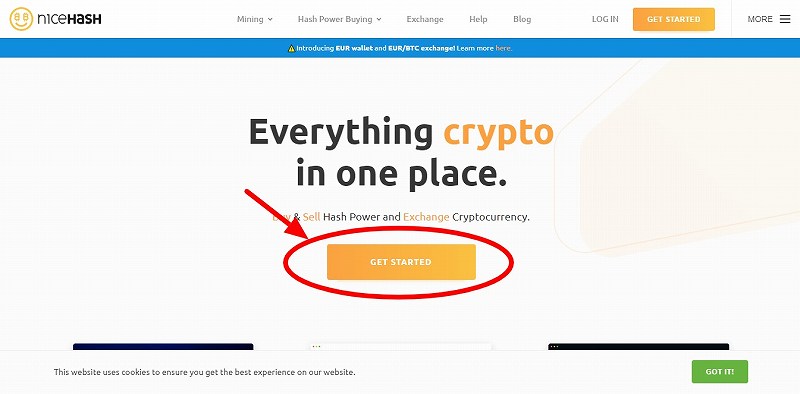
「GET STARTED」をクリックします。
NiceHash のアカウント作成
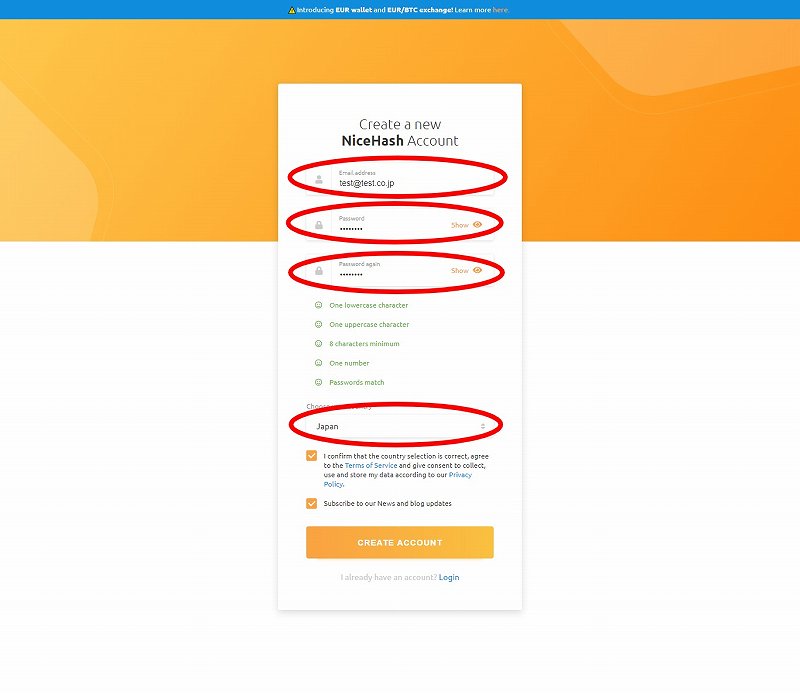
開いたページでメールアドレス、パスワード(8文字以上、大文字小文字を1つ以上、数字1つ以上)、パスワードの再入力をします。
国はJAPANになっているのでそのままで。
下のチェック2カ所にチェックをいれます。(2つ目はニュースやブログの購読なので入れなくてもOK)
一番下の「CREATE ACCOUNT」をクリックします。
NiceHash にログインしてNiceHash OS をダウンロード
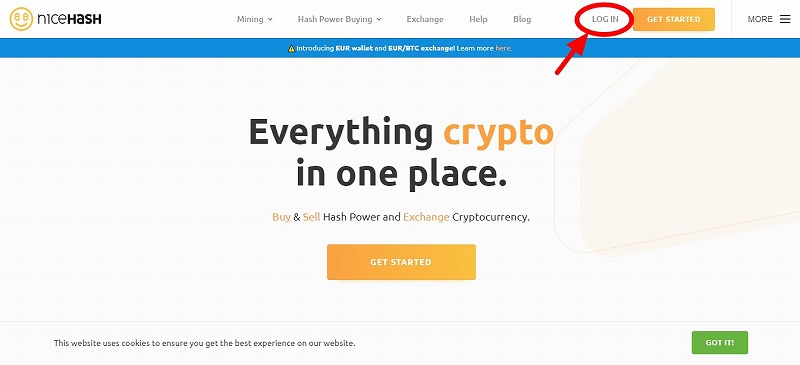
アカウントができたらサイトの右上をクリックしてログインします。
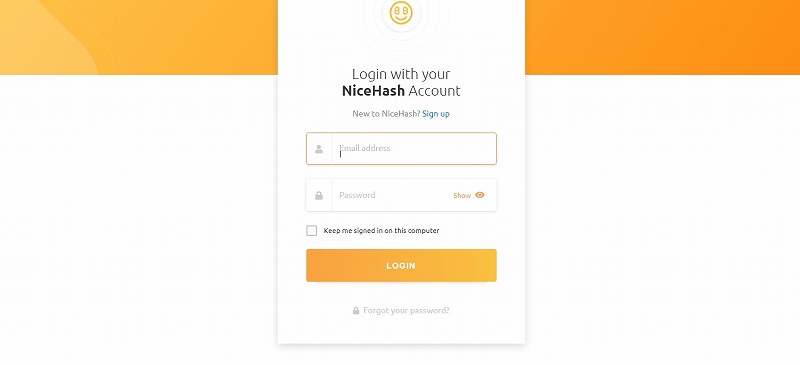
メールアドレス、パスワードを入れて「LOGIN」をクリックします。

ログインしたら「Mining」タブの「DOWNLOAD MINER OR ADD ASIC」をクリックします。
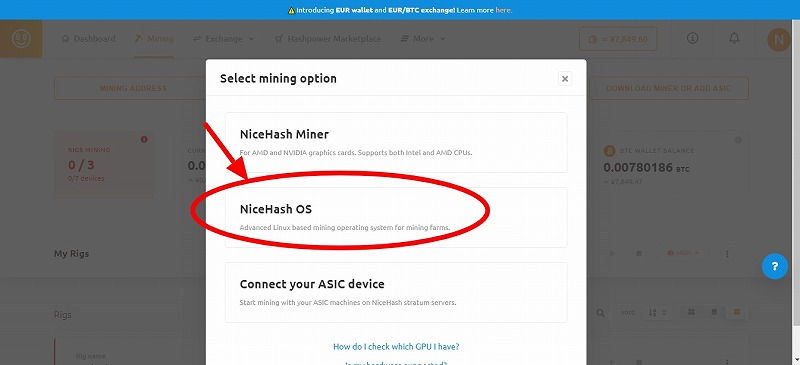
「NiceHash OS」を選びます。
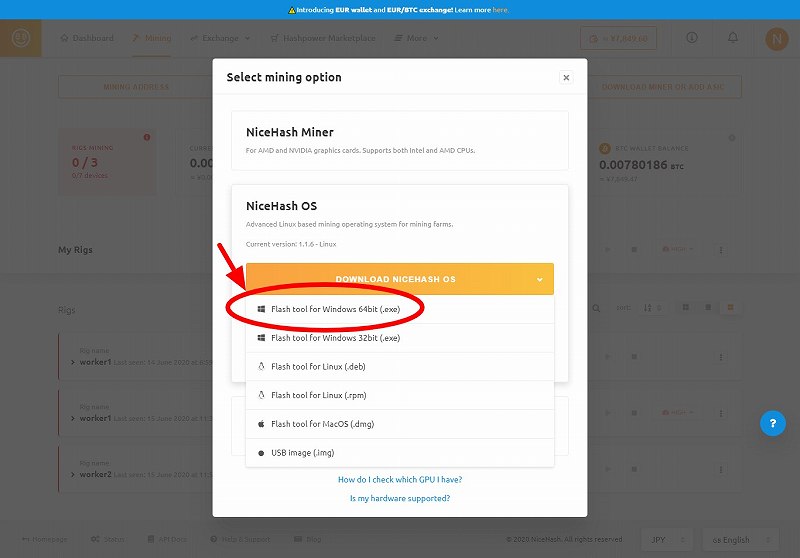
「DOWNLOAD NICEHASH OS」のプルダウンをクリックして、一番上の「Flash tool for Windows 64bit (.exe)」を選びます。
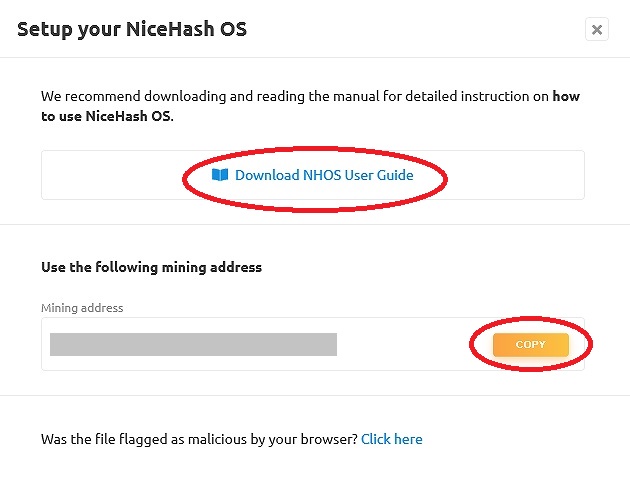
画面にこのようなウィンドウが開きますのでマニュアルをダウンロードし「Mining address」をコピーします。
Mining address はNHOSのセッティングで使うことになります。
そこまで終わったら保存する場所を指定してFlash tool for Windows 64bit のダウンロードを開始します。
NiceHash OSをパソコンにインストール
ダウンロードが終わったら「NHOS-Flash-Tool-1.0.4-win64.exe」をクリックしてインストールを開始します。
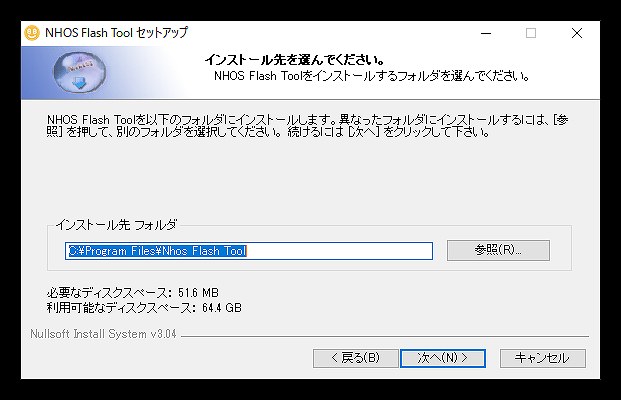
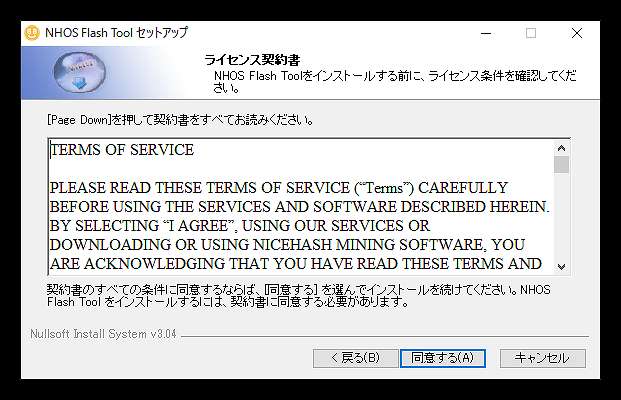
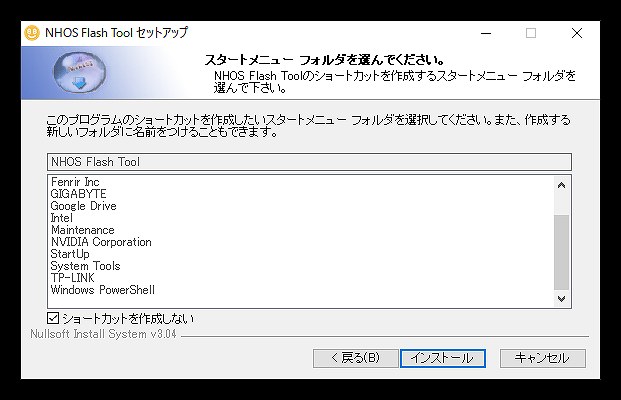
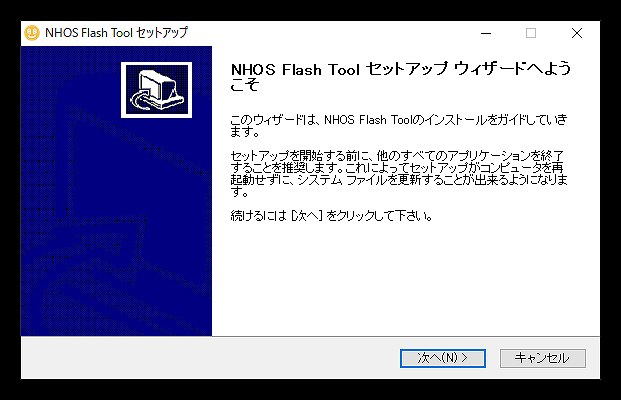
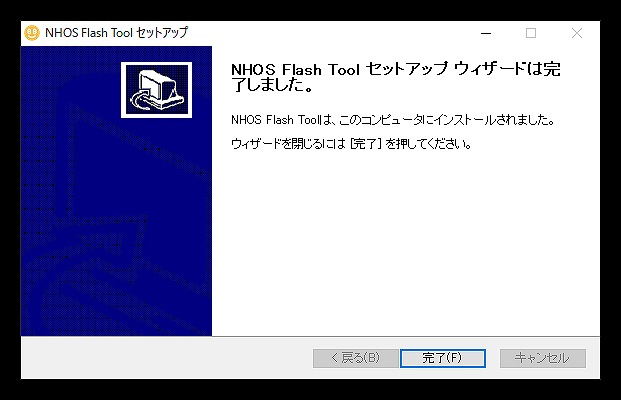
NiceHash OSをUSBメモリにインストール
完了をクリックすると次の画面があらわれます。
USBメモリを用意し、パソコンにインストールしたNiceHash OSをUSBメモリにインストールします。
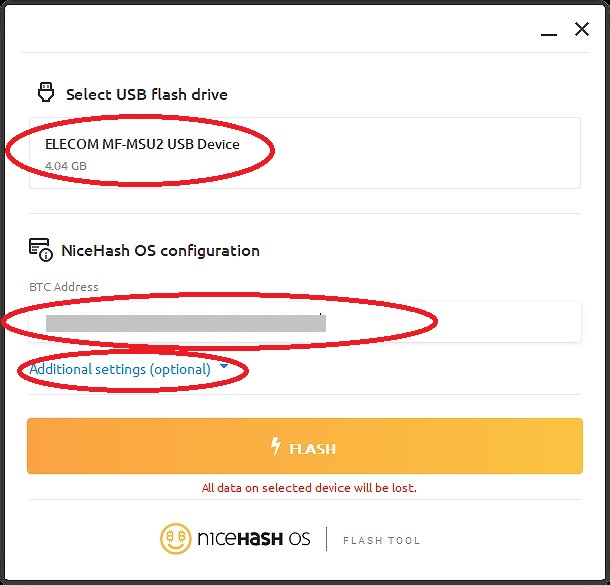
USBメモリを挿入すると「Select USB Flash drive」に自動的に反映されます。
「BTC Address」には事前にコピーした Mining address をペーストします。
さらに、Additional settings をクリックします。
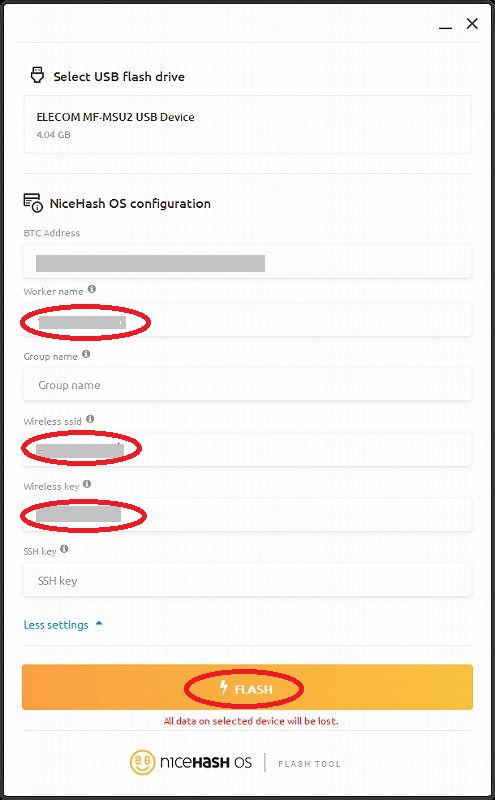
「worker name」と「wireless ssid」「wireless key」を入力します。
有線LANの場合は「wireless ssid」「wireless key」の入力は不要です。
終わったら「FLASH」をクリックします。
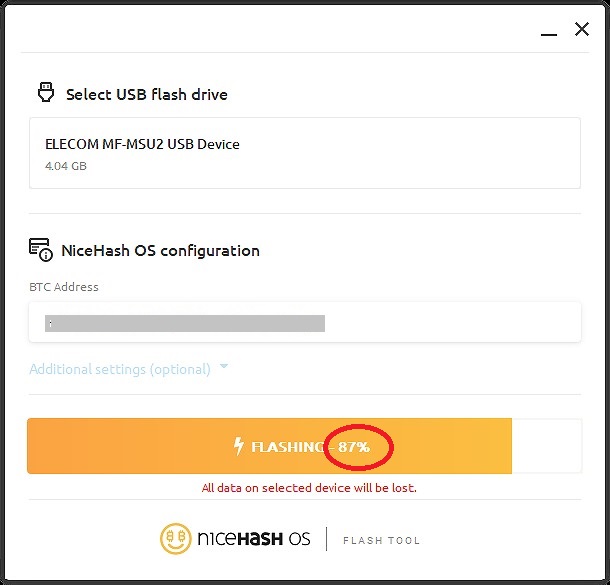
FLASHINGのよこの数字が100%になったらUSBメモリにインストール完了です。
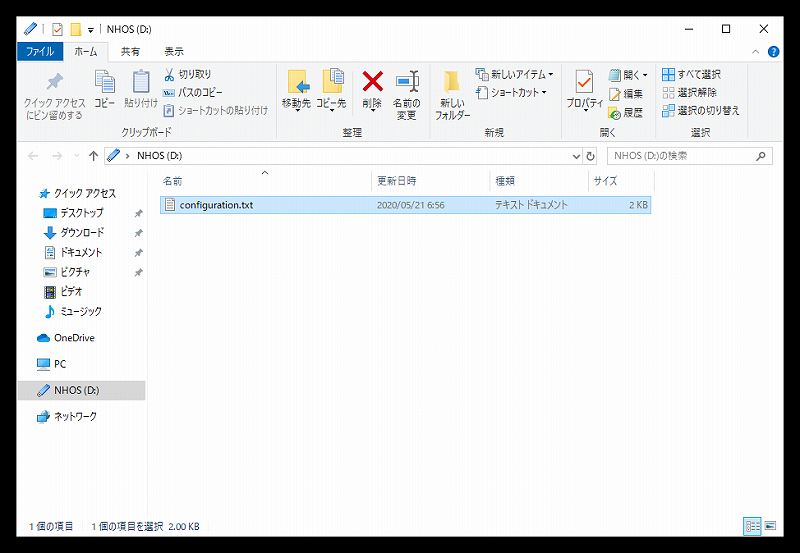
インストールが終わるとUSBメモリのルートディレクトリに「configuration.txt」ができています。
これにはさきほど設定した Mining address や wifi情報などがすでに書き込まれています。
この状態でパソコンを再起動すれば動きだします。
NHOSの稼働
NiceHash OS はメモリースティックから起動できるLinuxベースのマイニングに特化したOSです。
パソコンにUSBメモリーを挿入して起動すれば自動的に起動します。
起動すればあとはなにもすることはなくお任せです。
うまく起動しないときはパソコンを起動し直してDeleatキーを押します。
BIOS設定画面になるのでBOOTメニューでUSBメモリーが起動するように設定します。
起動すると真っ黒い画面に文字が現れますが何もする必要はありません。
LOGINの文字がでてきますがLOGINの必要もありません。
その状態ですでに稼働しています。
稼働状況はNiceHashにログインして「Rig Manager」などで管理します。停止、再稼働もここからできます。
わたしのNHOSはWifiではうまく稼働しませんでした。原因はまだわかっていません。
しかし有線LANにしたら問題なく稼働しています。調子もとてもいいので大満足です。